手机剪映如何模糊局部 剪映视频局部模糊教程
日期: 来源:铲子手游网
随着手机摄影和视频制作的普及,越来越多的人开始使用手机剪映这款功能强大的视频编辑软件,其中如何模糊视频中的局部画面成为了许多用户关注的问题。幸运的是手机剪映提供了简单而有效的方法来实现局部模糊,让用户能够轻松地突出视频中的重点内容。在这篇文章中我们将为大家详细介绍手机剪映的视频局部模糊教程,帮助大家掌握这一实用技巧。无论你是新手还是有一定视频编辑经验的用户,相信这篇教程都能对你有所帮助。让我们一起来探索手机剪映如何让视频中的局部画面变得模糊吧!
剪映视频局部模糊教程
操作方法:
1.在手机上打开剪映,点击开始创作。
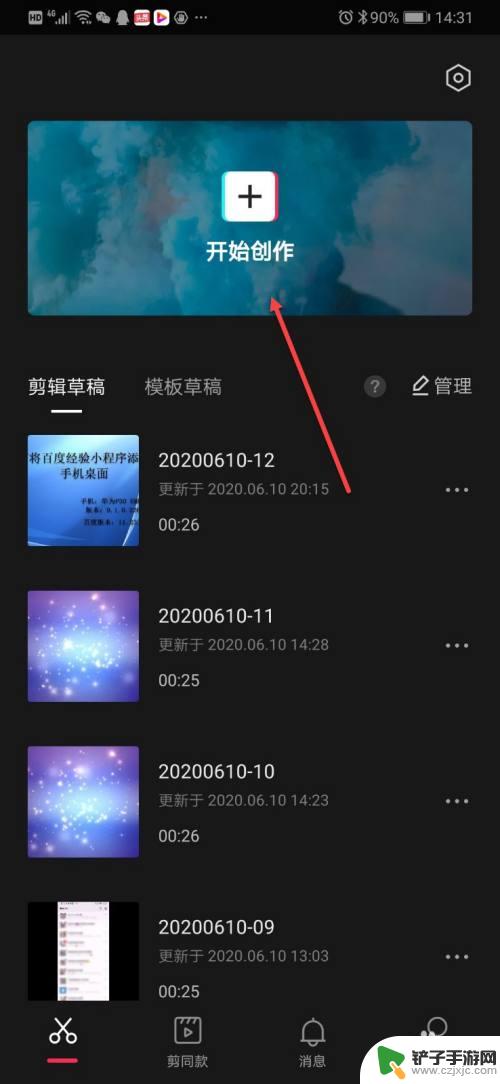
2.选择视频添加到视频轨道后,点击画中画。
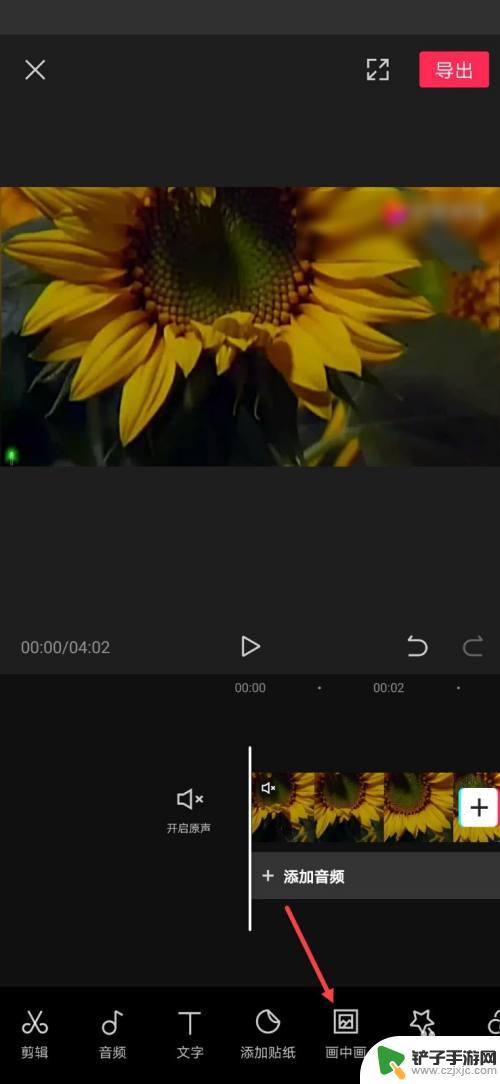
3.点击新建画中画。
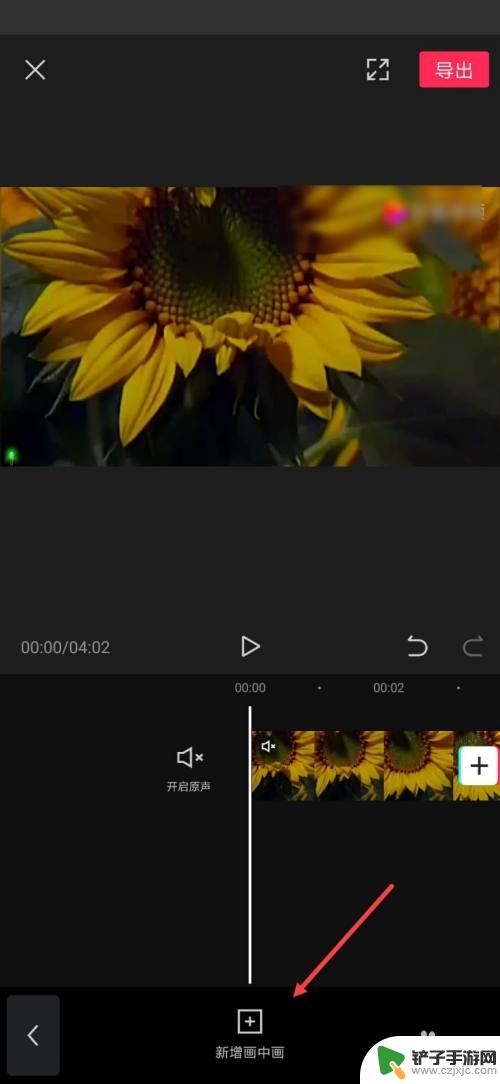
4.选择刚添加的视频添加。
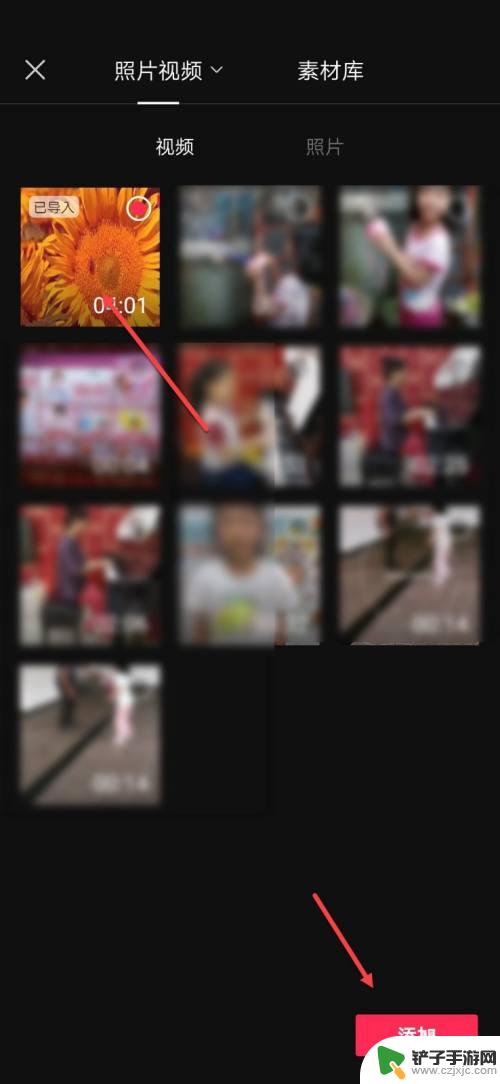
5.将添加的画中画视频尺寸拖动到与原视频一致。
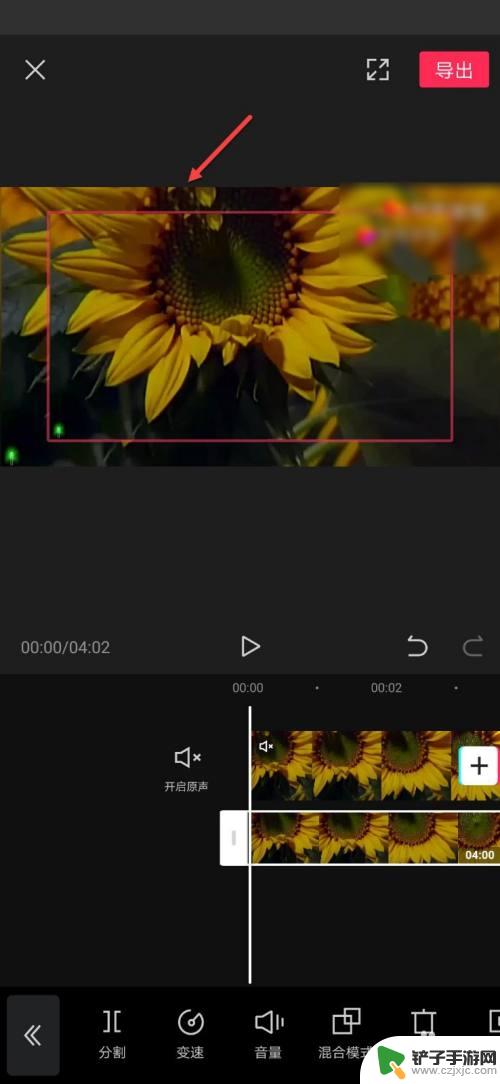
6.回到主视频,点击特效。
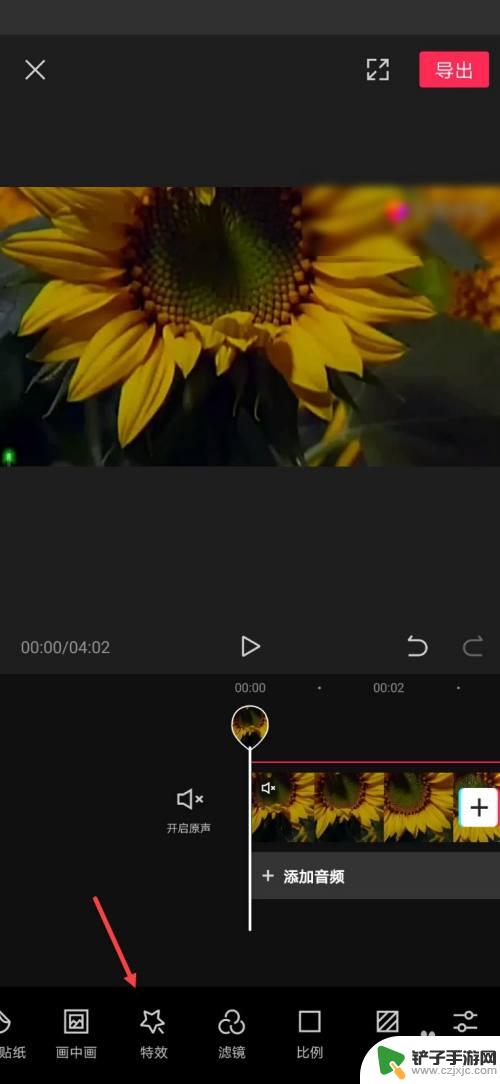
7.点击模糊。
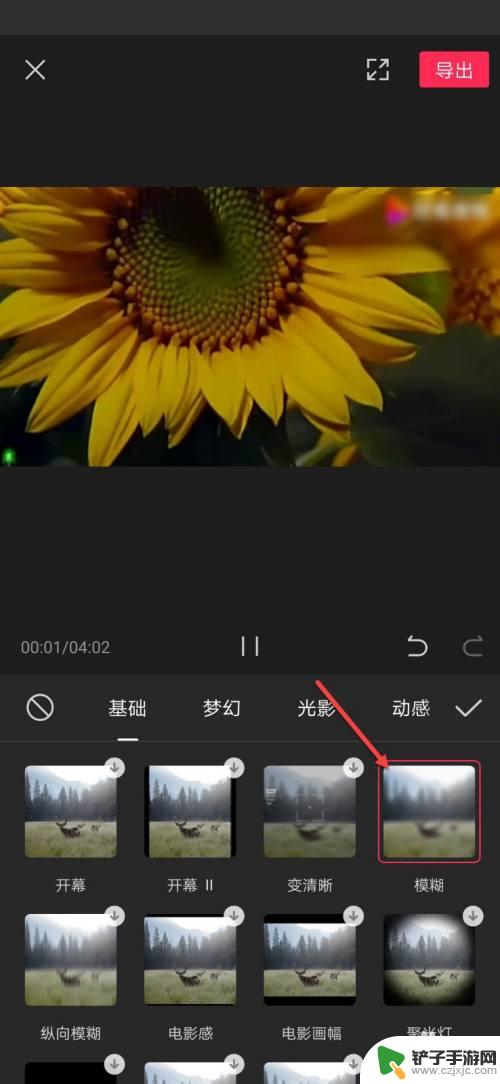
8.将模糊特效拖动到整个视频轨道。
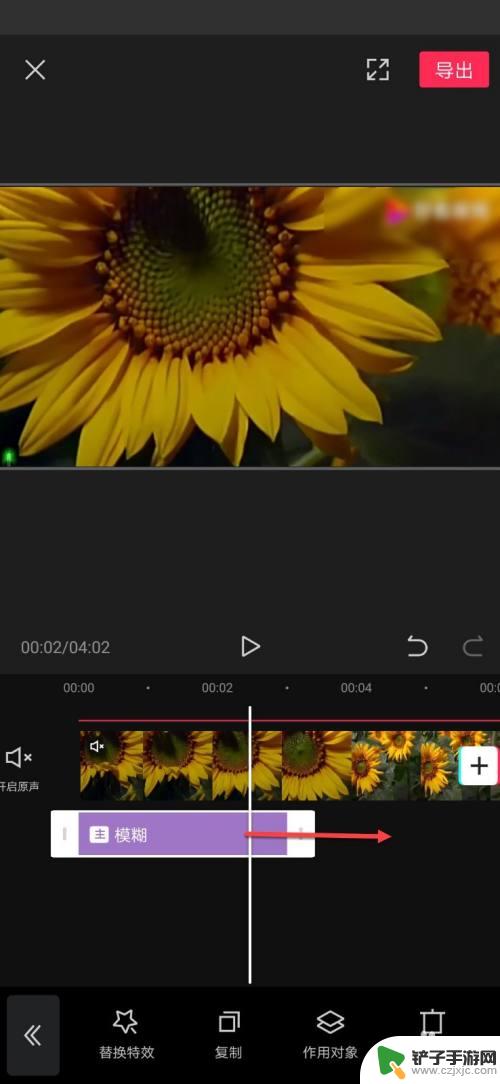
9.点击画中画视频。
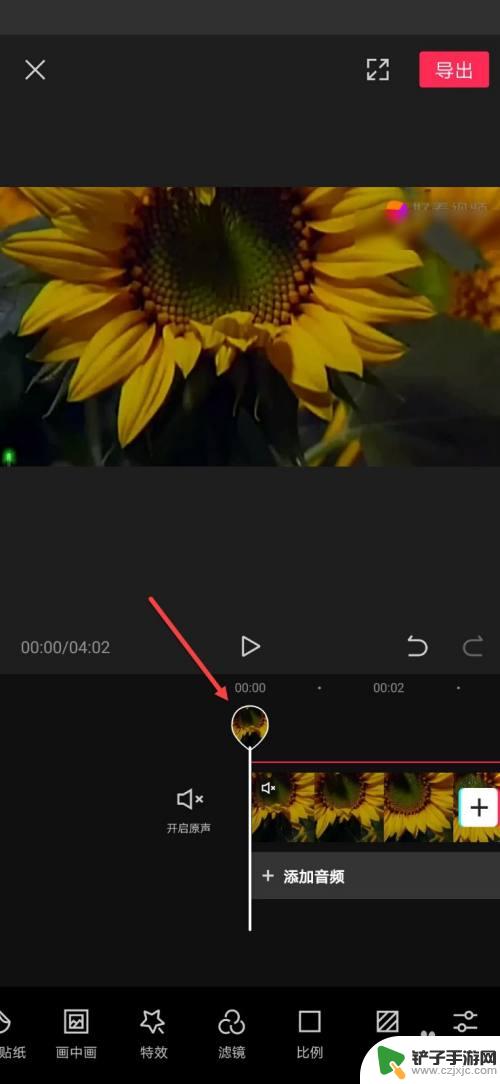
10.点击蒙板。
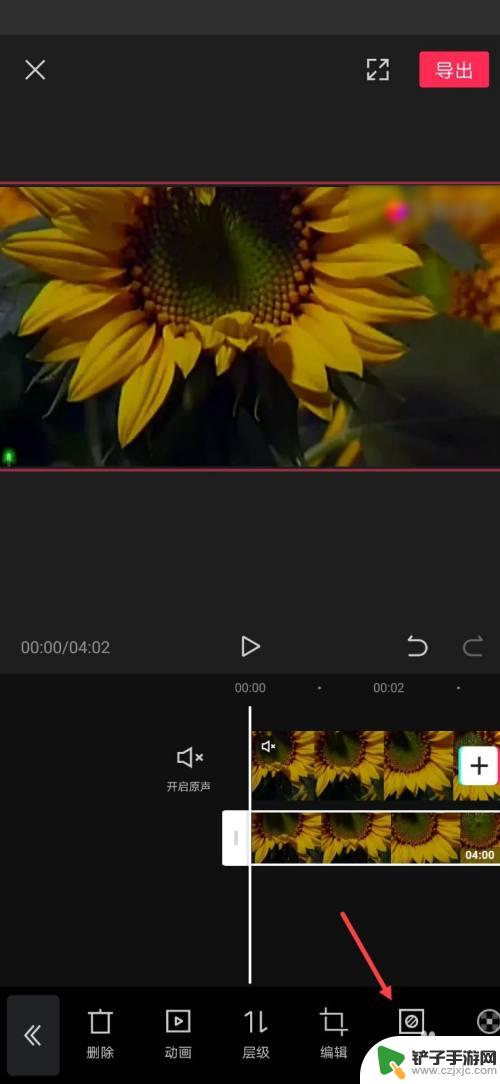
11.选择矩形,调整矩形的大小。即可控制视频的模糊范围。
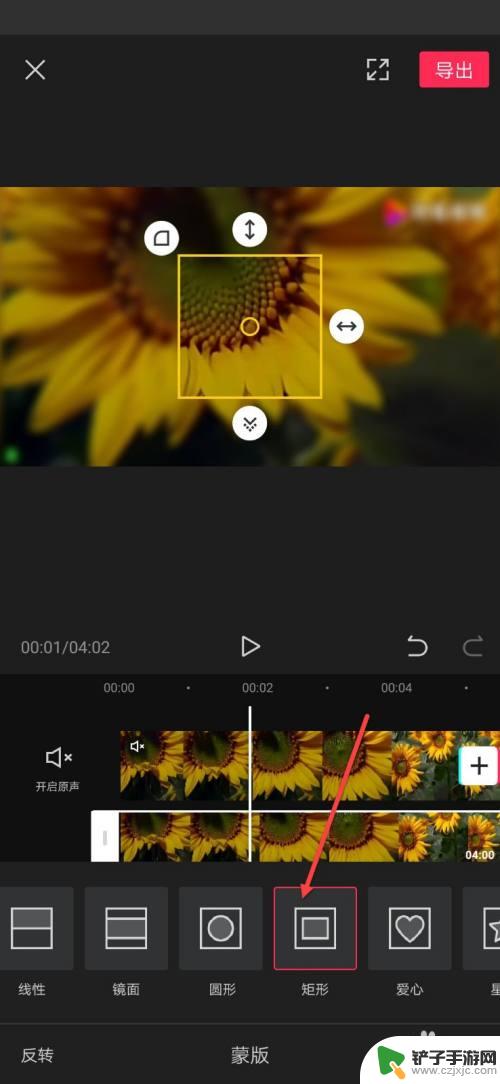
以上是关于如何在手机剪映中模糊局部内容的全部步骤介绍,如果遇到相同问题的用户可参考本文中的步骤进行修复,希望对大家有所帮助。














